-
u盘装win8教程 U盘安装ghostwin8系统图文详解
- 时间:2022-11-08 10:09:23 来源:佚名 人气:513
当我们手头没有任何工具,如光驱、U盘等u盘装win8教程u盘装win8教程,我们如何安装win8系统呢?最简单的方法是使用硬盘安装系统。在能保证能进系统的前提下,使用本地硬盘安装win8系统可以让我们快速体验新的win8系统。
一、安装准备
1.确保电脑可以正常进入系统
2.下载Ghost Win8系统镜像
3.下载文件验证工具
二、安装步骤
1、我们先把要下载的两个工具下载到本地硬盘(Ghost Win8系统镜像和文件校验工具)。两个工具下载完成后,打开文件目录,我们将解压文件验证工具。解压完成后,运行文件校验工具,将下载的系统软件拖入软件中。
使用硬盘安装win8系统图-1
2、我们可以看到软件下方有一个进度条。下面的进度条走完后u盘装win8教程,对比一下MD5值(系统下载页面GHOST系统的MD5值)是否一致。
使用硬盘安装win8系统图-2
3.如果比对后MD5值相同,选择解压图片文件。
使用硬盘安装win8系统图-3
4、小编以D盘为例。将“WIN8.GHO”和“GHO镜像安装程序(安装系统或硬盘安装)”两个文件剪切粘贴到D盘目录下。
使用硬盘安装win8系统图-4
使用硬盘安装win8系统图-5
5、接下来双击“安装系统”,盘符选择“C盘”(默认C盘为系统盘),然后点击“执行”按钮。
使用硬盘安装win8系统图-6
提示1:因为文件夹名太长,有时会安装失败,所以我们不直接在文件夹中执行。(如果要直接在文件夹中执行,可选择重命名文件夹)
提示2:在执行安装之前,我们需要关闭电脑中安装的各种杀毒软件,否则无法正常安装。(如果杀毒软件正常开启会提示有病毒,其实下载的Ghost Win8系统镜像的软件是无毒的,大家可以放心使用)
使用硬盘安装win8系统图-7
6.点击执行后,电脑会自动重启,格式化C盘,恢复数据等。
使用硬盘安装win8系统图-8
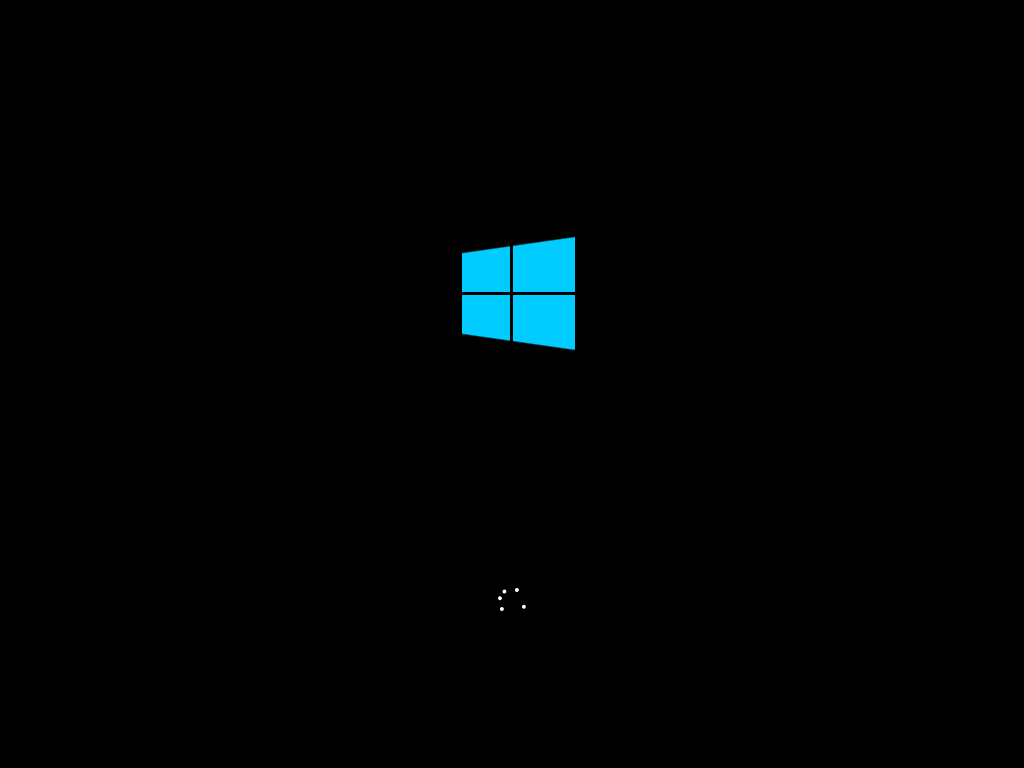
使用硬盘安装win8系统图-9
使用硬盘安装win8系统图-10
使用硬盘安装win8系统图-11

使用硬盘安装win8系统图-12

使用硬盘安装win8系统图-13
使用硬盘安装win8系统图-14
最后我们可以进入win8桌面,这样win8操作系统的硬盘安装就完成了。步骤非常简单吗?当您手头没有工具时,您可以使用此方法重新安装系统。
更多教程请关注系统总裁官网。
相关教程:
win7系统如何删除硬盘分区
win7系统如何使用硬盘重装系统
联想win10专业版硬盘重装系统操作步骤
相关文章
-
![win7共享设置教程 win7电脑如何共享文件 Win7电脑共享文件操作方法[详细]](/static/upload/image/20221028/1666948753949_0.png)
win7共享设置教程 win7电脑如何共享文件 Win7电脑共享文件操作方法[详细]
今天为大家分享win7电脑共享文件的操作步骤。共享文件操作方法:4、选择启用网络发现,启用文件共享,如果想要方便就关闭密码保护共享,保存修改;如图所示:6、右键想要共享的文件夹-》属性-》共享,点击共享;如图所示:9、此时共享端就设置完成了,在另外一台电脑上,启用网络发现和文件共享(步骤1-4),就可以看到共享的文件了。...2022-10-28 -

win10大白菜装机教程 别再花钱找人装系统啦!超简易U盘装Windows,重装不求人
大白菜u盘装系统教程1、下载一个大白菜U盘启动盘。制作参考:大白菜u盘启动制作教程系统文件下载完后将其拷贝到U盘中,也可以将该系统文件放到我们需要重装的电脑上除了系统盘以外的磁盘里。2、打开桌面的“大白菜一键装机”工具。...2025-05-12 -
 WIN系统丨MAC系统丨软件安装丨安装包下载丨软件安装步骤教程丨苹果OSX系统丨电脑丨双系统虚拟机丨远程安装丨软件管家丨M1芯片软件丨丨PS丨PR丨AE丨丨WPS丨MAYA等dmg】软件安装包。2、双击打开【安装教程】,在公众号里回复里面的关键词,获取图文步骤安装教程。如何下载公众号软件教程Mac电脑,查看是M芯片或Intel芯片Mac系统,屏蔽网站,阻止软件联网Mac系统,如何卸载软件...2022-10-22
WIN系统丨MAC系统丨软件安装丨安装包下载丨软件安装步骤教程丨苹果OSX系统丨电脑丨双系统虚拟机丨远程安装丨软件管家丨M1芯片软件丨丨PS丨PR丨AE丨丨WPS丨MAYA等dmg】软件安装包。2、双击打开【安装教程】,在公众号里回复里面的关键词,获取图文步骤安装教程。如何下载公众号软件教程Mac电脑,查看是M芯片或Intel芯片Mac系统,屏蔽网站,阻止软件联网Mac系统,如何卸载软件...2022-10-22 -

10win用硬盘安装教程 小白教你如何安装Win10 2004最新版本,详细安装教程分享
“云下载”选项将重新安装设备上当前安装的相同版本。当你升级到2004版本,你会发现加入了很多新图标,包括计算机、照片、OneDrive等等的内置应用,都换上了全新的“外衣”。...2025-03-19